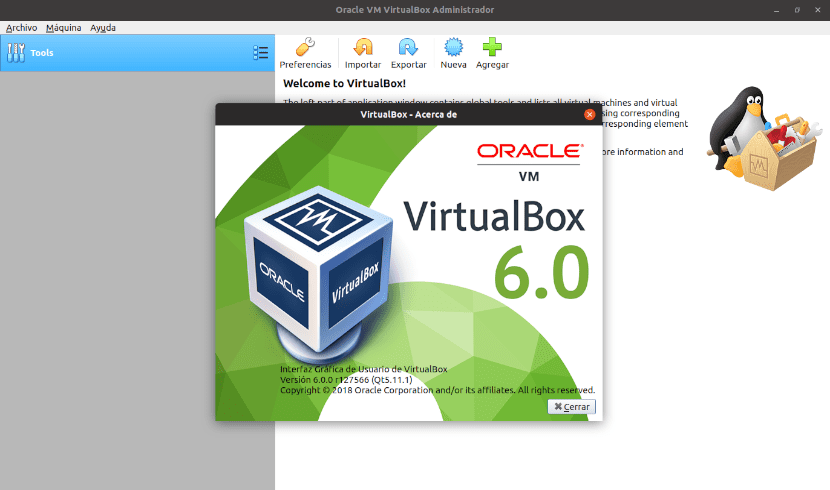
अगले लेख में हम VirtualBox के एक नए संस्करण पर एक नज़र डालने जा रहे हैं। ओरेकल जारी किया है VirtualBox 6.0, विंडोज, मैक और ग्नू / लिनक्स के लिए मुफ्त वर्चुअलाइजेशन टूल के लिए महत्वपूर्ण सुधार के साथ एक नया संस्करण।
जैसा कि आप पहले ही पढ़ चुके हैं, वर्चुअलबॉक्स वर्चुअलाइजेशन के लिए एक लोकप्रिय क्रॉस-प्लेटफॉर्म टूल है। उसके साथ हम कर सकते हैं किसी भी ऑपरेटिंग सिस्टम का वर्चुअलाइजेशन करें (अतिथि) हमारे ऑपरेटिंग सिस्टम (होस्ट) से। वर्चुअलबॉक्स की मदद से, हम समर्पित हार्ड ड्राइव के बिना किसी भी ओएस का परीक्षण करने में सक्षम होंगे।
VirtualBox प्राप्त करता है लगातार अपडेट और रिलीज मेजबान और अतिथि ऑपरेटिंग सिस्टम की नई विशेषताओं को पकड़ने के लिए यह समर्थन करता है। वर्जन 6.0 वर्चुअलबॉक्स के लिए कई महत्वपूर्ण अपडेट लाता है।
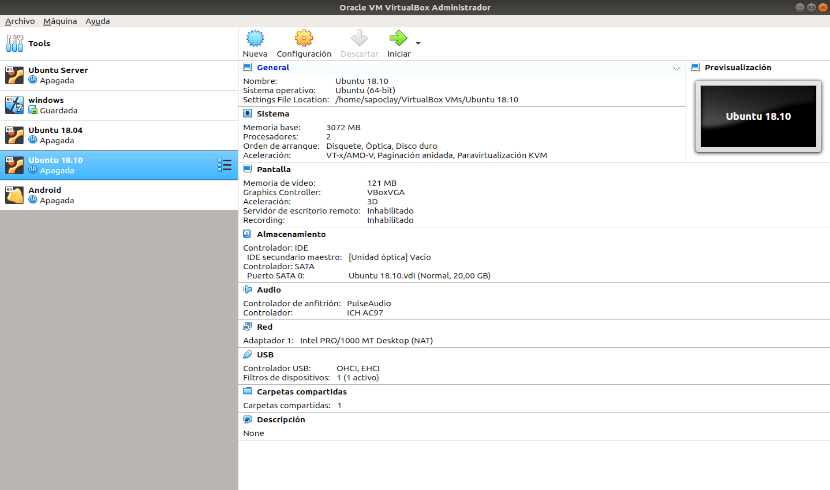
वर्चुअलबॉक्स 6.0 एक के अलावा महत्वपूर्ण सुधार प्रस्तुत करता है नया यूजर इंटरफेस डिजाइन। इस नए संस्करण में, 3 डी समर्थन प्रबलित है। हाइपर- V एमुलेशन अब वैकल्पिक रनटाइम कर्नेल के रूप में विंडोज द्वारा भी समर्थित है। सुविधा सक्षम होने पर 64-बिट मेहमानों को चलाने के मुद्दों का निवारण करने में मदद करता है सैंडबॉक्सिंग विंडोज सुरक्षा।
VirtualBox 6.0 में कुछ विशेषताएं
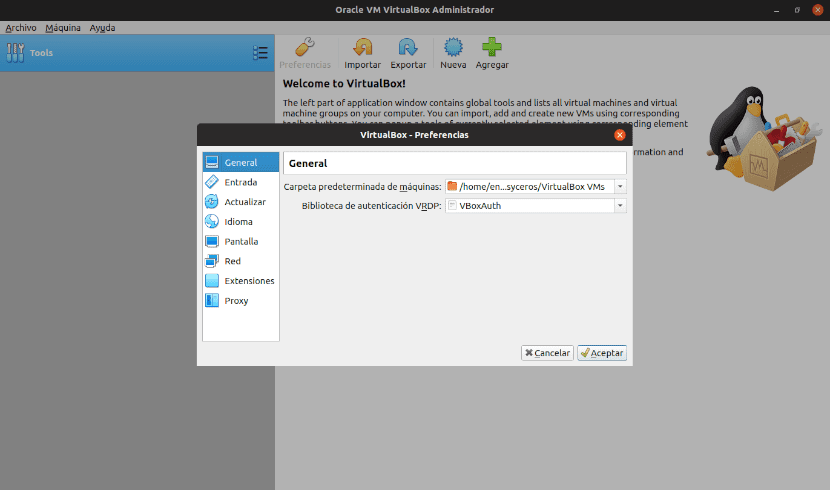
- उपयोगकर्ता द्वारा देखी जाने वाली पहली चीजों में से एक इसकी है सरल और साफ इंटरफ़ेस। इंटरफ़ेस को नया रूप दिया गया है और अब स्नैपशॉट, लॉग, डिस्क आदि जैसी जानकारी तक पहुँच देता है। अधिक सहज तरीके से।
- यह नया संस्करण बेहतर स्क्रीन डिटेक्शन और प्रदान करता है वर्चुअल मशीन को कॉन्फ़िगर करना आसान है.
- आप उपयोग कर सकते हैं फ़ाइल प्रबंधक वर्चुअल मशीन के लिए चल रहा है मेनू → मशीन → फ़ाइल प्रबंधक। यह फाइल मैनेजर आपको होस्ट और गेस्ट सिस्टम के बीच फाइल कॉपी / ट्रांसफर करने की अनुमति देगा।
- में बहुत सुधार हुआ है स्केलिंग और HiDPI समर्थन.
- VirtualBox 6.0.0 के लिए समर्थन के साथ आता है Oracle क्लाउड इंफ्रास्ट्रक्चर को वर्चुअल मशीन निर्यात करें.
- सूखी घास 3 डी ग्राफिक्स सपोर्ट विंडोज मेहमान, जबकि वीएमएसवीजीए 3 डी ग्राफिक्स डिवाइस एमुलेशन सोलारिस और ग्नू / लिनक्स मेहमानों पर एमुलेशन के रूप में उपलब्ध है।
- उपयोगिता मेजबानों के लिए बॉक्सिंग-माउंट उपयोगकर्ताओं को अतिथि डिस्क की सामग्री का उपयोग करने की अनुमति देता है मेजबान पर।
- VirtualBox 6.0.0 एक है बेहतर वीडियो और ऑडियो रिकॉर्डिंग जिसे अब अलग से सक्षम किया जा सकता है।
- अन्य सुधारों और सुधारों में सीरियल पोर्ट इम्यूलेशन, सोलारिस इंस्टॉलर फिक्स, साझा फ़ोल्डर प्रदर्शन सुधार, मानक कर्नेल पर vboxvideo बनाने के लिए फिक्स, और बहुत कुछ शामिल हैं। के अलावा यह सब कई अन्य सुधार। में उनसे सलाह ली जा सकती है लॉग बदलें.
Ubuntu 6.0 / 18.04 पर वर्चुअलबॉक्स 18.10 स्थापित करें
यह कर सकते हैं डाउनलोड VirtualBox 6.0.0 आपके लिए Gnu / Linux, Solaris, macOS और Windows के लिए डाउनलोड पृष्ठ। वहां आप उबंटू में इसे स्थापित करने के लिए आवश्यक .deb फ़ाइल पा सकते हैं।
हम भी सक्षम होने जा रहे हैं इसी PPA का उपयोग करें। यदि आप यह विकल्प चुनते हैं, तो आपको शुरू करने के लिए एक टर्मिनल खोलना होगा (Ctrl + Alt + T)। सबसे पहले, आपको करना होगा Oracle VirtualBox रिपॉजिटरी से सार्वजनिक कुंजी आयात करें निम्नलिखित कमांड का उपयोग करके हमारे सिस्टम में:

wget -q https://www.virtualbox.org/download/oracle_vbox_2016.asc -O- | sudo apt-key add -
अब आपको करना है VirtualBox रिपॉजिटरी जोड़ें सिस्टम को। यहां आपको उबंटू को 18.04 / 18.10 पीपीए को उपयुक्त के रूप में चुनना होगा:
### Ubuntu 18.04 ### echo "deb [arch=amd64] http://download.virtualbox.org/virtualbox/debian bionic contrib" | sudo tee /etc/apt/sources.list.d/virtualbox.list
### Ubuntu 18.10 ### echo "deb [arch=amd64] http://download.virtualbox.org/virtualbox/debian cosmic contrib" | sudo tee /etc/apt/sources.list.d/virtualbox.list
हम उबंटू पैकेज डेटाबेस को अपडेट करना जारी रखते हैं:
sudo apt update
बस छोड़ दिया VirtualBox स्थापित करें उपयुक्त कमांड का उपयोग करना:
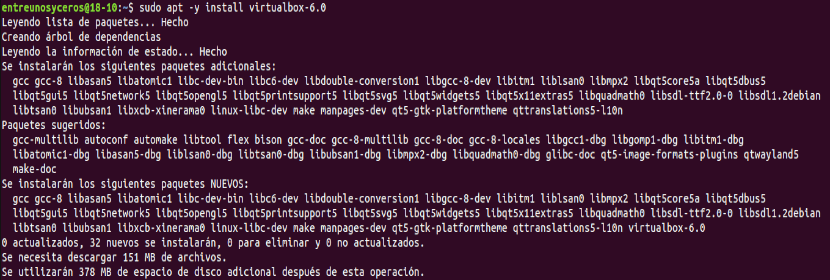
sudo apt -y install virtualbox-6.0
यह कर सकते हैं vboxdrv स्थिति जांचें कमांड का उपयोग करना:

systemctl status vboxdrv
यदि आपके पास पहले से ही वर्चुअलबॉक्स का पिछला संस्करण स्थापित है, तो यहां वर्णित स्थापना को निष्पादित करते हुए यह नवीनतम संस्करण में अपडेट हो जाएगा। जब आप प्रोग्राम शुरू करते हैं तो आप ए देख सकते हैं आपके द्वारा बनाई गई किसी भी वर्चुअल मशीन को शुरू करते समय निम्न की तरह त्रुटि.

इसे ज्यादातर मामलों में, टर्मिनल में टाइप करके (Ctrl + Alt + T) हल किया जा सकता है:

sudo sbin/vboxconfig
वर्चुअलबॉक्स 6.0 32-बिट होस्ट का समर्थन नहीं करता है। इसलिए, के लिए VirtualBox स्थापित करें 32-बिट उबंटू होस्ट पर, पिछले संस्करण का उपयोग करने की आवश्यकता होगी, जो कि वर्चुअलबॉक्स 5.2 है।
इस वर्चुअलाइजेशन सॉफ्टवेयर के बारे में अधिक जानकारी के लिए, कोई भी उपयोगकर्ता परामर्श कर सकता है आधिकारिक दस्तावेज परियोजना की वेबसाइट पर।
नमस्ते, क्या VirtualBox 6 फायरवायर का समर्थन करता है?
मुझे ऐसा नहीं लगता। की ओर देखने के लिए नए संस्करण का परिवर्तन.